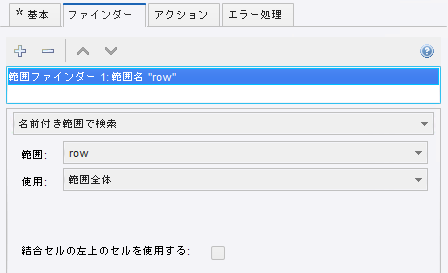Excel のセル タイプ判定
Excel ページ内のセルの内容をテストするには、まずセルの内容を抽出し、値判定ステップを使って実際にテストを実行します。これは基本的に、HTML などの他のページ タイプで行うことと同じです。セルのセル タイプを決定するのは簡単ではなく、セルの内容を抽出してからテストを実行することができないこともあります。たとえば、セルが空白であるか、空のテキストが含まれているかを判断する方法はありません。しかし、Design Studio にはこのようなテストを実行するステップ (セル タイプ判定ステップ) が含まれています。
6 つの異なるセル タイプを判定することができます。ISTEXT や ISNUMBER などの関数を使用する Excel 上での判定に相当します。
- 空白
-
Excel 関数 ISBLANK に相当。
- テキスト
-
Excel 関数 ISTEXT に相当。
- 数値
-
Excel 関数 ISNUMBER に相当。日付は Excel に数字として表されるため、このタイプには日付も含まれます。
- 論理
-
Excel 関数 ISLOGICAL に相当します。Design Studio 内のブール型と関連しています。
- エラー
-
Excel 関数 ISERROR に相当。
- 式
-
Excel 関数 ISFORMULA に相当。
セル タイプ判定は、他のテスト ステップと同様に機能します。見つかった範囲のセル タイプが指定されたタイプと一致するかを判定し、その結果に基づいて、分岐に沿って続行するか、次の手順をスキップするかを判断します。ステップについては、セル タイプ判定で詳細に説明しています。
セル タイプ判定ステップの重要な特徴は、多数のステップのタイプを同時にテストできることです。たとえば、全体が空の行の判定について考えます。空白行で区切られている同じ構造のテーブルを複数含む文書をループするとき、このテストは役に立ちます。次の図は、セル タイプ判定ステップの設定方法を示しています。この例では、見つかった範囲内のセルがすべて空白の場合、ステップに続く分岐はスキップされます。
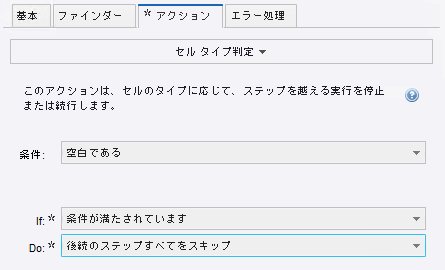
次の図は、行全体を見つけるように範囲ファインダーを設定する方法を示しています。この例では、Excel 内ループ ステップが行をループし、セル タイプ判定ステップの前に実行されることで設定される「行」と呼ばれる名前付き範囲があります。使用プロパティに「範囲全体」を選択することで、結果が行全体となるように指定しました。